Ngày càng nhiều người dùng kích hoạt chế độ tối (dark mode) trên các thiết bị của họ, đặc biệt là với những ứng dụng như Excel có nhiều thành phần màu trắng. Nếu mắt bạn nhạy cảm với ánh sáng, bạn dành nhiều thời gian làm việc trên Excel, hoặc thường xuyên làm việc vào ban đêm, việc chuyển sang chế độ tối hoàn toàn có thể giúp giảm đáng kể sự khó chịu về thị giác và tăng cường sự tập trung. tincongngheso.com sẽ hướng dẫn bạn cách tối ưu hóa trải nghiệm sử dụng Excel với chế độ tối đích thực.
Trước thời điểm triển khai đầy đủ chế độ tối vào tháng 1 năm 2025 trong Microsoft Excel dành cho Windows, bạn có thể chuyển sang chủ đề tối (dark theme) nhưng chỉ phần ribbon và menu chuyển sang màu đen. Tuy nhiên, giờ đây, bạn có thể làm tối mọi thứ—ngay cả các ô trong bảng tính của mình—mang đến trải nghiệm chế độ tối thực sự khi bạn tạo bảng biểu.
Tại thời điểm hiện tại (tháng 6 năm 2025 theo bài gốc), chế độ tối hoàn chỉnh chỉ khả dụng trong Excel 365 dành cho Windows. Nếu bạn chọn chủ đề tối trong Excel cho Mac hoặc trên ứng dụng Excel dành cho thiết bị di động và máy tính bảng, chỉ có phần ribbon và menu tối đi, còn các ô bảng tính vẫn giữ nguyên.
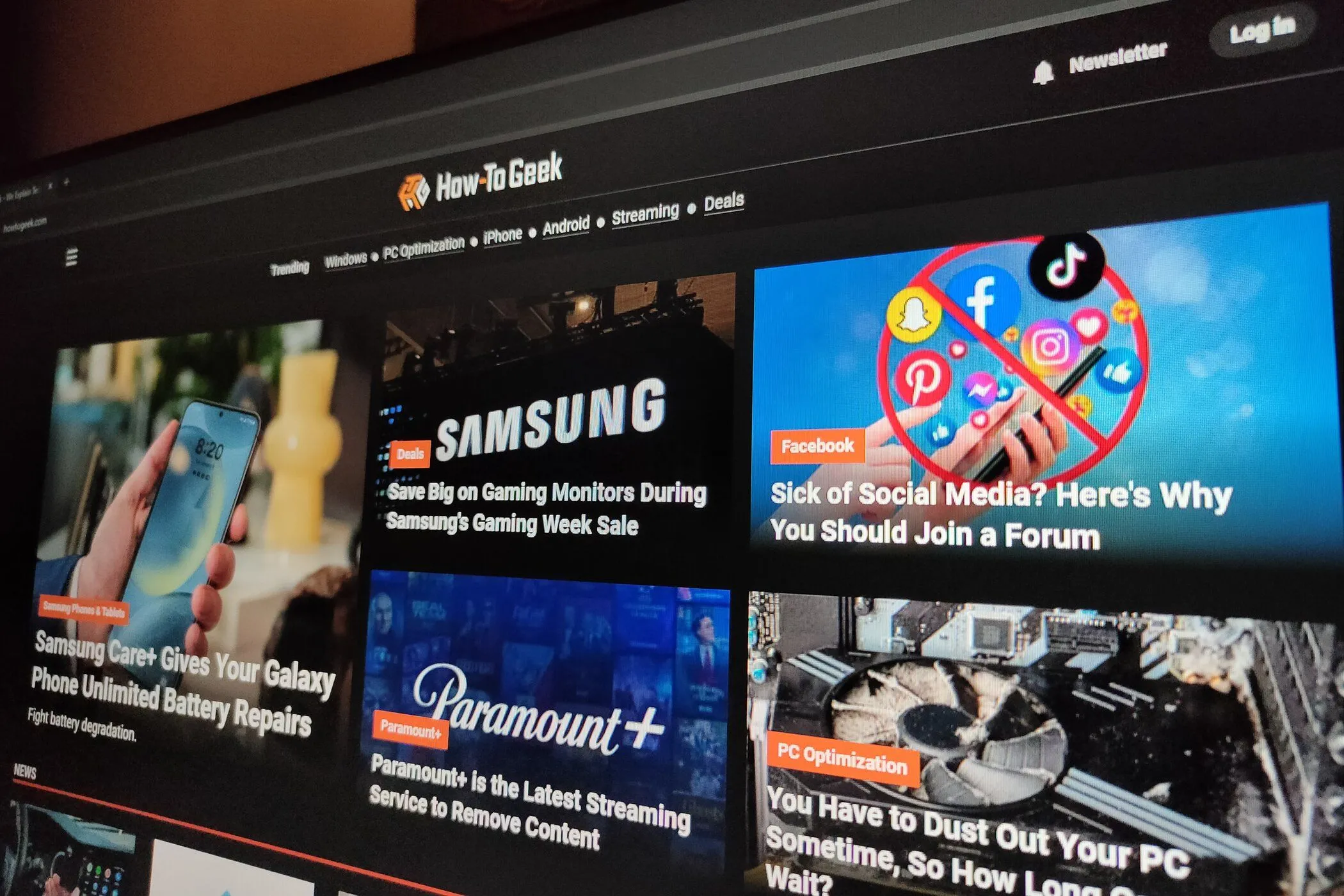 Màn hình máy tính hiển thị chế độ tối (dark mode) của một trang web công nghệ trong phòng thiếu sáng, giúp giảm mỏi mắt khi làm việc.
Màn hình máy tính hiển thị chế độ tối (dark mode) của một trang web công nghệ trong phòng thiếu sáng, giúp giảm mỏi mắt khi làm việc.
Hướng Dẫn Kích Hoạt Chế Độ Tối Hoàn Chỉnh Trong Excel 365
Để kích hoạt chế độ tối toàn diện trong Microsoft Excel, bạn cần thực hiện hai bước chính.
Bước 1: Thay Đổi Chủ Đề Office Sang Màu Đen (Black)
Đầu tiên, bạn cần thay đổi chủ đề Office trong Microsoft Excel bằng cách mở cài đặt tài khoản trong ứng dụng. Nếu bạn vừa mở Microsoft Excel, hãy nhấp vào “Account” ở góc dưới bên trái của màn hình chào.
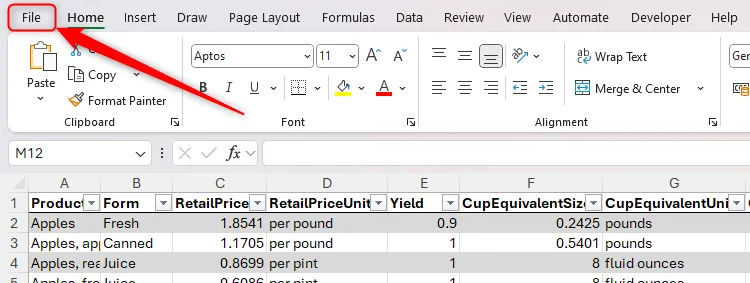 Giao diện Excel với tab File được chọn và nút Account nằm ở góc dưới bên trái, dẫn đến cài đặt tài khoản.
Giao diện Excel với tab File được chọn và nút Account nằm ở góc dưới bên trái, dẫn đến cài đặt tài khoản.
Ngoài ra, nếu bạn đã bắt đầu làm việc trên bảng tính của mình, hãy nhấp vào “File” trên ribbon, và nút “Account” có thể được tìm thấy ở cùng vị trí như ảnh trên.
Tiếp theo, mở rộng menu thả xuống “Office Theme” và nhấp vào “Black”.
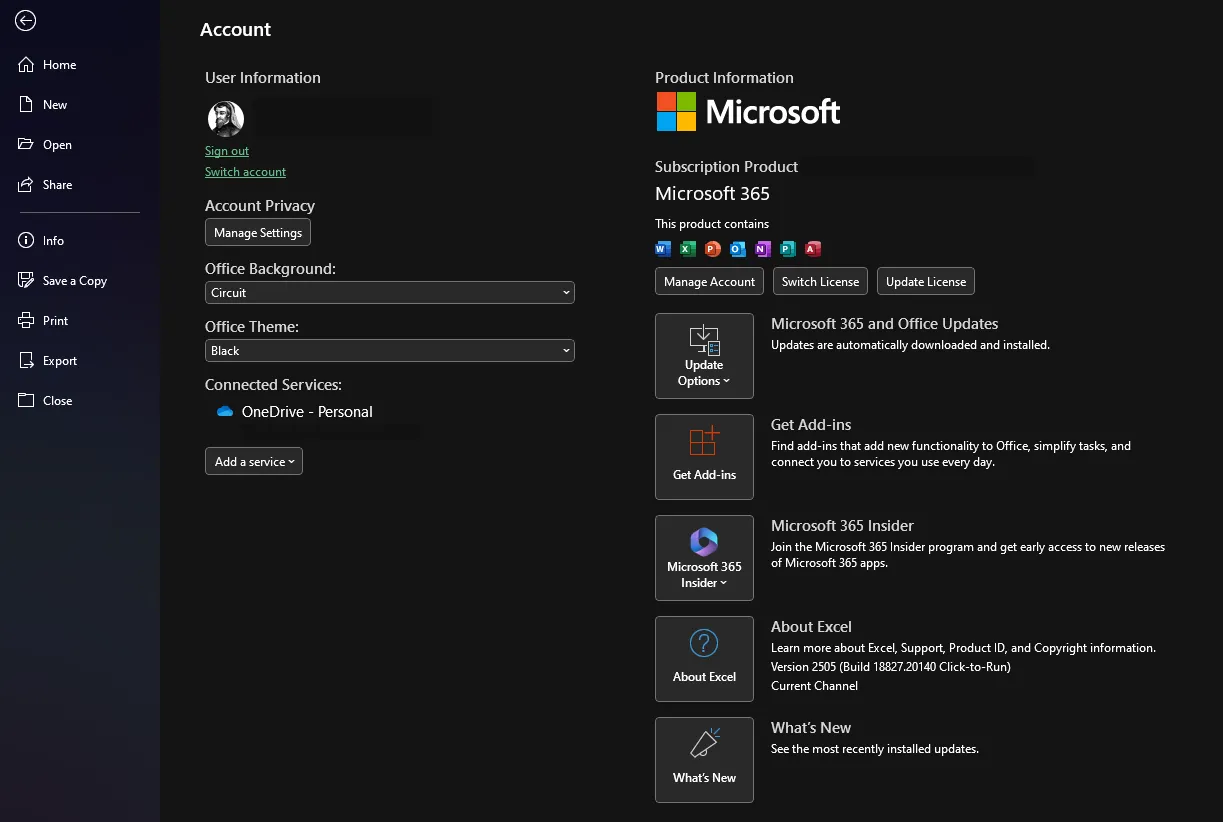 Trang tài khoản Microsoft Excel hiển thị chủ đề Office "Black" đã được chọn, với giao diện màu đen cho ribbon và menu.
Trang tài khoản Microsoft Excel hiển thị chủ đề Office "Black" đã được chọn, với giao diện màu đen cho ribbon và menu.
Ngay sau khi bạn chọn tùy chọn này, màn hình tài khoản Excel sẽ chuyển sang màu đen.
Bước 2: Kích Hoạt Chế Độ Tối Cho Ô Bảng Tính (Switch Modes)
Tuy nhiên, khi bạn mở chế độ xem bảng tính, theo mặc định, các ô vẫn có màu trắng. Điều này là do chủ đề màu đen có hai chế độ—chế độ sáng và chế độ tối—và bạn phải kích hoạt chế độ tối thực sự thông qua một bước bổ sung.
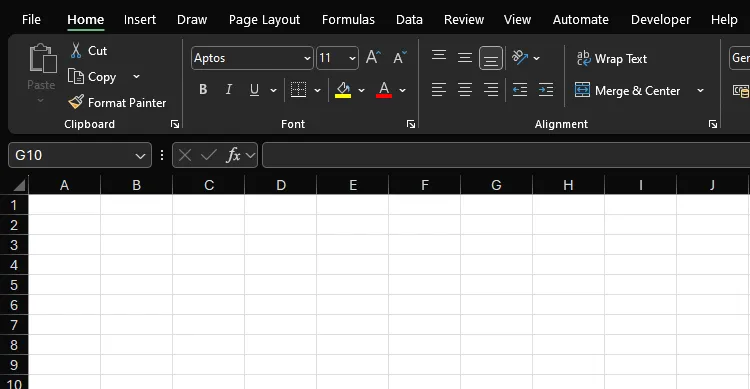 Một bảng tính Excel với chủ đề "Black" đã được kích hoạt nhưng các ô vẫn ở chế độ sáng, cho thấy cần bước tiếp theo để làm tối toàn bộ.
Một bảng tính Excel với chủ đề "Black" đã được kích hoạt nhưng các ô vẫn ở chế độ sáng, cho thấy cần bước tiếp theo để làm tối toàn bộ.
Vì vậy, hãy mở tab “View” trên ribbon và nhấp vào “Switch Modes”.
 Nút "Switch Modes" nổi bật trên tab "View" của ribbon Microsoft Excel, công cụ cần thiết để chuyển đổi chế độ sáng/tối cho ô bảng tính.
Nút "Switch Modes" nổi bật trên tab "View" của ribbon Microsoft Excel, công cụ cần thiết để chuyển đổi chế độ sáng/tối cho ô bảng tính.
Giờ đây, các ô sẽ xuất hiện màu đen và bất kỳ dữ liệu màu đen nào cũng sẽ chuyển sang màu trắng.
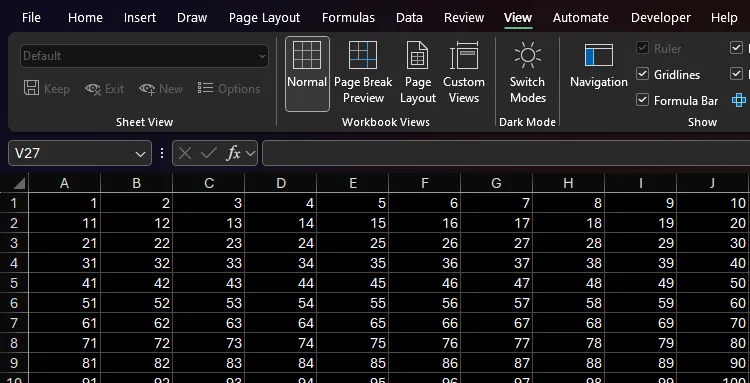 Bảng tính Excel hoàn chỉnh trong chế độ tối (dark mode), với các ô hiển thị nền đen và dữ liệu màu trắng, mang lại trải nghiệm thị giác dễ chịu.
Bảng tính Excel hoàn chỉnh trong chế độ tối (dark mode), với các ô hiển thị nền đen và dữ liệu màu trắng, mang lại trải nghiệm thị giác dễ chịu.
Thật thú vị, nếu bạn tô bất kỳ ô nào màu đen, chúng thực sự sẽ chuyển sang màu trắng! Điều này là do chế độ tối là sự đảo ngược trực tiếp của chế độ sáng. Nói cách khác, các thành phần tối chuyển thành sáng, và các thành phần sáng chuyển thành tối. Điều này không chỉ áp dụng cho màu đen và trắng—hãy thử tô một ô màu xanh lam nhạt và xem nó thực sự chuyển sang màu xanh lam đậm.
Lưu Ý Quan Trọng Khi Sử Dụng Chế Độ Tối Trong Excel
Mặc dù chế độ tối mang lại lợi ích về thị giác, điều quan trọng cần lưu ý là cách mọi thứ xuất hiện trên màn hình của bạn ở chế độ tối sẽ không phản ánh cách chúng xuất hiện trên giấy khi bạn in. Bạn có thể kiểm tra điều này bằng cách mở chế độ xem trước khi in (Ctrl+P).
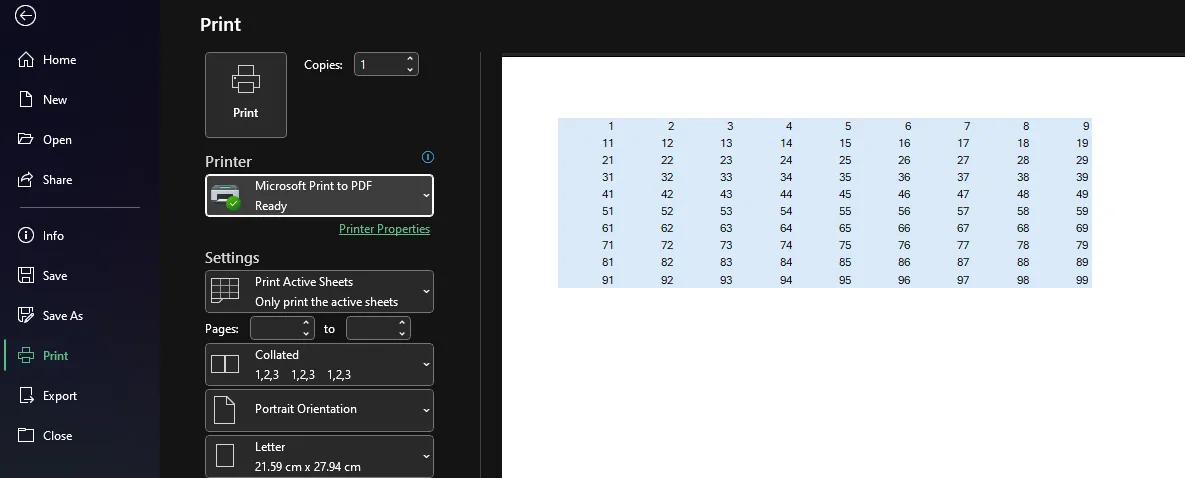 Xem trước bản in trong Excel cho thấy các màu mặc định xuất hiện trên giấy, bất kể chế độ hiển thị tối trên màn hình, nhấn mạnh sự cần thiết phải kiểm tra trước khi in.
Xem trước bản in trong Excel cho thấy các màu mặc định xuất hiện trên giấy, bất kể chế độ hiển thị tối trên màn hình, nhấn mạnh sự cần thiết phải kiểm tra trước khi in.
Do đó, ngay cả khi bạn thích sử dụng chế độ tối để tạo bảng tính của mình, hãy chuyển về chế độ sáng trước khi in, để bạn có thể kiểm tra xem mọi thứ có xuất hiện đúng như mong muốn hay không.
Đây là lý do tại sao bạn nên thêm nút “Switch Modes” vào Thanh Công Cụ Truy Cập Nhanh (Quick Access Toolbar – QAT). Để thực hiện việc này, nhấp chuột phải vào “Switch Modes” trong tab View trên ribbon, và nhấp vào “Add To Quick Access Toolbar”.
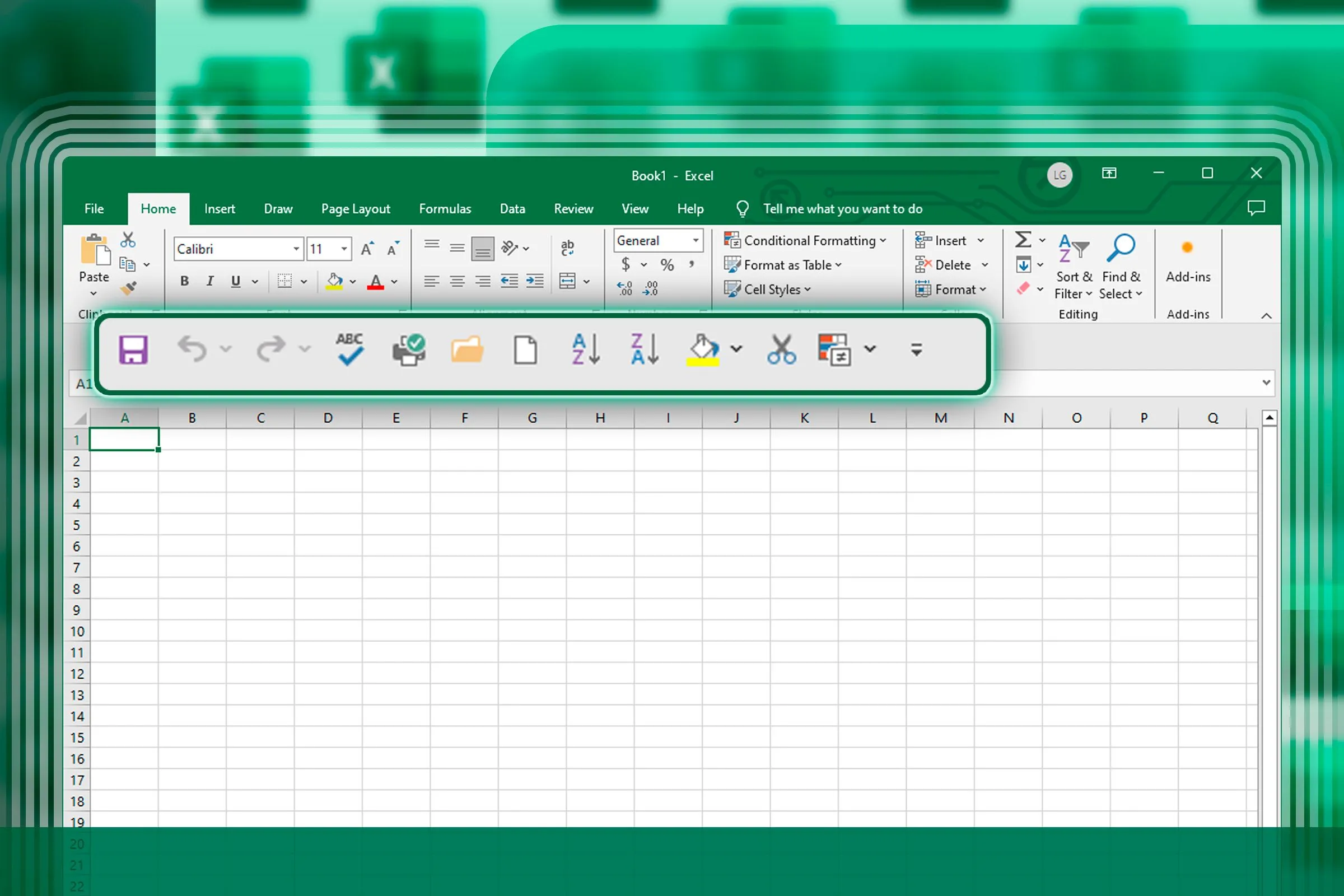 Thanh công cụ truy cập nhanh (Quick Access Toolbar – QAT) trong Microsoft Excel hiển thị biểu tượng Switch Modes, giúp người dùng chuyển đổi chế độ tối nhanh chóng.
Thanh công cụ truy cập nhanh (Quick Access Toolbar – QAT) trong Microsoft Excel hiển thị biểu tượng Switch Modes, giúp người dùng chuyển đổi chế độ tối nhanh chóng.
Giờ đây, biểu tượng mặt trời hoặc mặt trăng sẽ xuất hiện trên QAT, tùy thuộc vào việc chế độ sáng hay chế độ tối được kích hoạt, và bạn có thể nhấp vào biểu tượng này để nhanh chóng chuyển đổi chế độ trong khu vực ô bảng tính.
Nếu bạn không thấy QAT phía trên ribbon, hãy nhấp chuột phải vào bất kỳ tab nào và chọn “Show Quick Access Toolbar”.
Các Tùy Chọn Chủ Đề Office Khác Và Ảnh Hưởng
Ngoài “Black”, bạn có thể chọn một trong các tùy chọn khác trong menu thả xuống “Office Theme”:
- Dark Gray (Xám đậm)
- White (Trắng)
- Use System Setting (Sử dụng cài đặt hệ thống)
- Colorful (Đầy màu sắc)
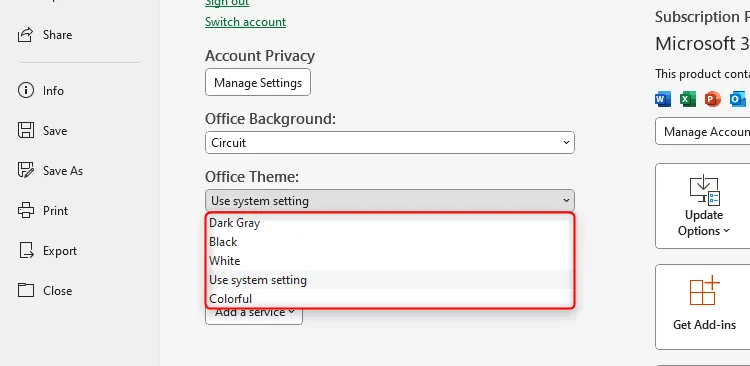 Menu thả xuống các tùy chọn chủ đề Office trong cài đặt tài khoản Excel, bao gồm Black, Dark Gray, White, Use System Setting và Colorful.
Menu thả xuống các tùy chọn chủ đề Office trong cài đặt tài khoản Excel, bao gồm Black, Dark Gray, White, Use System Setting và Colorful.
Tuy nhiên, tùy chọn chuyển sang chế độ tối hoàn chỉnh (với các ô màu đen)—cả qua tab View trên ribbon và QAT—chỉ khả dụng khi bạn chọn “Black” từ menu này. Nếu bạn chọn “Dark Gray”, “White” hoặc “Colorful”, điều này chỉ ảnh hưởng đến giao diện của ribbon, và các ô sẽ vẫn có màu trắng.
Nếu bạn chọn “Use System Setting”, Excel sẽ sử dụng cùng chế độ với cài đặt Windows của bạn. Ví dụ, nếu hệ thống của bạn ở chế độ sáng, Excel sẽ xuất hiện như thể bạn đã kích hoạt chủ đề trắng. Mặt khác, nếu hệ thống của bạn ở chế độ tối, Excel sẽ áp dụng chủ đề đen, với tùy chọn bật và tắt chế độ tối hoàn chỉnh qua ribbon hoặc QAT.
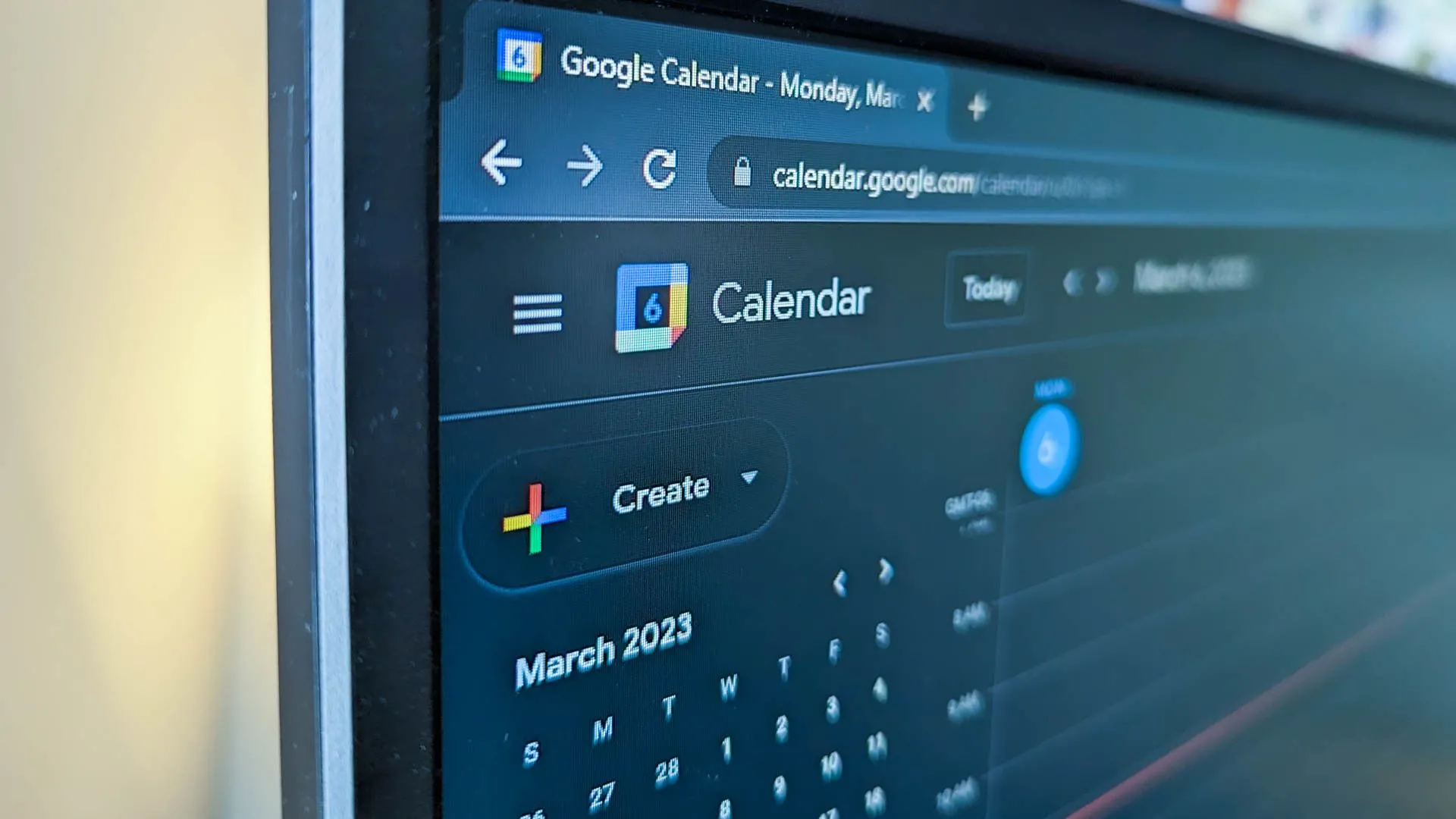 Giao diện Google Calendar trong chế độ tối trên trình duyệt Chrome, minh họa khả năng áp dụng dark mode rộng rãi trên các ứng dụng và hệ điều hành.
Giao diện Google Calendar trong chế độ tối trên trình duyệt Chrome, minh họa khả năng áp dụng dark mode rộng rãi trên các ứng dụng và hệ điều hành.
Cuối cùng, việc nhấp vào “Colorful” sẽ thay đổi ribbon sang màu chủ đạo của ứng dụng. Ví dụ, trong Excel, ribbon chuyển sang màu xanh lá cây, và trong Word, nó chuyển sang màu xanh lam. Điều này giúp dễ dàng phân biệt giữa các chương trình Microsoft Office khác nhau nếu bạn mở nhiều chương trình cùng lúc.
Kết luận: Chế độ tối hoàn chỉnh trong Excel 365 cho Windows là một tính năng tuyệt vời giúp cải thiện trải nghiệm làm việc, đặc biệt đối với những người dành nhiều giờ trước màn hình. Bằng cách làm theo các bước đơn giản được trình bày trong bài viết này, bạn có thể dễ dàng kích hoạt và tận dụng tối đa lợi ích của giao diện tối, giúp bảo vệ mắt và tăng cường hiệu suất. Hãy thử ngay và cảm nhận sự khác biệt!
Bạn có thể tìm hiểu thêm cách kích hoạt chế độ tối trong Microsoft Word cho Windows và Mac bằng cách bật chủ đề đen trong cài đặt tài khoản và chuyển đổi chế độ tối trong tab View trên ribbon. Ngoài ra, bạn cũng có thể bật chế độ tối trong Microsoft Edge bằng cách nhấp vào ba dấu chấm ở góc trên bên phải cửa sổ trình duyệt, chọn “Settings” và chọn “Dark” trong menu “Appearance”.